Enostaven in hiter vodnik za root dostop do Androida

Po rootanju telefona Android imate poln dostop do sistema in lahko zaženete številne vrste aplikacij, ki zahtevajo root dostop.
Snemanje posnetkov zaslona je odličen način, da z drugimi delite, kaj se dogaja na vašem zaslonu. Če ste že kdaj želeli nekaj deliti, potem pa ugotovili, da ne ustreza vsem na enem zaslonu, je to lahko precej frustrirajuće. Tukaj pridejo na vrsto posnetki zaslona celotne strani. Posnetek zaslona celotne strani vam omogoča, da posnamete posnetek zaslona celotne spletne strani, ne glede na to, kako velika je.
Samsung ima funkcijo, ki lahko to naredi, vgrajeno v orodje za posnetke zaslona. Na žalost uporabniška izkušnja funkcije ni odlična, saj naenkrat preskoči le majhno razdaljo po strani. To pomeni, da morate nekaj časa sedeti in držati gumb, da se pomikate po razmeroma dolgi strani. Če želite posneti zaslon res veliko stran, čeprav to res ni idealno.
Brskalnik Vivaldi za Android ima trdno in zanesljivo rešitev za to težavo. Ima vgrajeno funkcijo za snemanje posnetkov zaslona celotne strani, in to vse naenkrat.
Kako narediti posnetek zaslona celotne strani v Vivaldiju
Če želite narediti posnetek zaslona celotne strani, se morate dotakniti ikone Vivaldi v zgornjem desnem kotu na koncu vrstice URL.
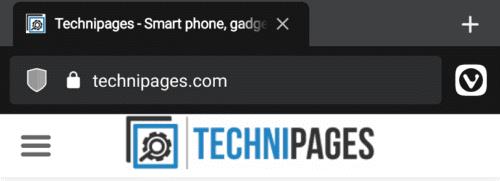
Tapnite ikono Vivaldi, da vidite spustni meni.
Če se dotaknete ikone Vivaldi, se odpre pojavni meni. Od tu se dotaknite »Zajemi stran« približno dve tretjini navzdol po seznamu možnosti.
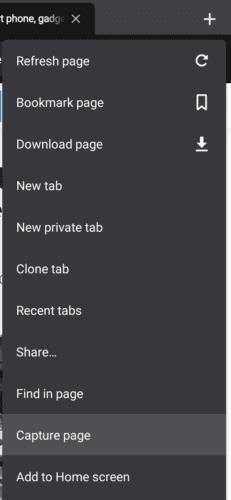
V spustnem meniju tapnite »Zajemi stran«.
Zdaj, v majhnem pojavnem oknu na dnu zaslona, boste imeli možnost zajeti vidno območje ali zajeti celotno stran. Tapnite »Zajemi celotno stran«, da naredite posnetek zaslona celotne strani.
Nasvet: funkcija posnetka zaslona, vgrajena v Vivaldi, bo posnela samo vsebino strani. Uporabniški vmesnik Vivaldi, kot je vrstica URL, je izpuščen.
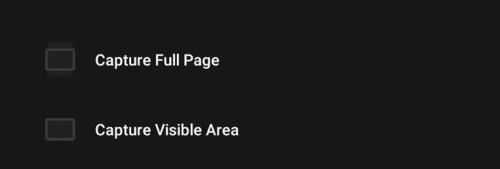
Tapnite »Zajemi celotno stran«, da naredite posnetek zaslona celotne strani.
Ko posnamete posnetek zaslona, se prikaže majhno pojavno okno, ki ga lahko tapnete, da si hitro ogledate posnetek zaslona, ki ste ga pravkar naredili. Zavedati se morate, da bo posnetek zaslona, ki ste ga naredili, dolg kot celotna stran, lahko je dolg več deset tisoč slikovnih pik.
Nasvet: v nekaterih primerih boste morda ugotovili, da se slike nižje po strani preprosto niso naložile. Če želite to popraviti, se morate preprosto ročno pomikati po celotni strani tako hitro, kot želite, nato pa znova narediti posnetek zaslona. Ta težava je posledica tega, da brskalnik prihrani pomnilnik tako, da ne nalaga slik, ki mu ni treba. Pomikanje po celotni strani pa prisili, da se te slike naložijo, tako da bodo nato vključene v posnetek zaslona.
Po rootanju telefona Android imate poln dostop do sistema in lahko zaženete številne vrste aplikacij, ki zahtevajo root dostop.
Gumbi na vašem telefonu Android niso namenjeni le prilagajanju glasnosti ali prebujanju zaslona. Z nekaj preprostimi nastavitvami lahko postanejo bližnjice za hitro fotografiranje, preskakovanje skladb, zagon aplikacij ali celo aktiviranje funkcij za nujne primere.
Če ste prenosnik pozabili v službi in morate šefu poslati nujno poročilo, kaj storiti? Uporabite pametni telefon. Še bolj sofisticirano pa je, da telefon spremenite v računalnik za lažje opravljanje več nalog hkrati.
Android 16 ima pripomočke za zaklenjen zaslon, s katerimi lahko po želji spremenite zaklenjen zaslon, zaradi česar je zaklenjen zaslon veliko bolj uporaben.
Način slike v sliki v sistemu Android vam bo pomagal skrčiti videoposnetek in si ga ogledati v načinu slike v sliki, pri čemer boste videoposnetek gledali v drugem vmesniku, da boste lahko počeli druge stvari.
Urejanje videoposnetkov v sistemu Android bo postalo enostavno zahvaljujoč najboljšim aplikacijam in programski opremi za urejanje videoposnetkov, ki jih navajamo v tem članku. Poskrbite, da boste imeli čudovite, čarobne in elegantne fotografije, ki jih boste lahko delili s prijatelji na Facebooku ali Instagramu.
Android Debug Bridge (ADB) je zmogljivo in vsestransko orodje, ki vam omogoča številne stvari, kot so iskanje dnevnikov, namestitev in odstranitev aplikacij, prenos datotek, root in flash ROM-e po meri ter ustvarjanje varnostnih kopij naprav.
Z aplikacijami s samodejnim klikom. Med igranjem iger, uporabo aplikacij ali opravil, ki so na voljo v napravi, vam ne bo treba storiti veliko.
Čeprav ni čarobne rešitve, lahko majhne spremembe v načinu polnjenja, uporabe in shranjevanja naprave močno vplivajo na upočasnitev obrabe baterije.
Telefon, ki ga mnogi trenutno obožujejo, je OnePlus 13, saj poleg vrhunske strojne opreme premore tudi funkcijo, ki obstaja že desetletja: infrardeči senzor (IR Blaster).







